آموزش C++ نصب کامپایلر و ابزارها
اگر همچنان مایلید که زبان برنامه نویسی C++ را فرابگیرید، در نظر داشته باشید که باید دو نرم افزار زیر را در رایانه خود داشته باشید.
1- ویرایشگر متن (Text Editor)
این نرم افزار برای نوشتن برنامه های شما مورد استفاده قرار می گیرد. در مطلب ویرایشگر متن چیست در مورد انواع ویرایشگرهای متن توضیحات کاملی داده شده است.
برای مثال Windows Notepad، OS Edit command، Brief، Epsilon، EMACST,Notpad++ وvim یاVI از جمله ویرایشگرهای متن هستند. نام و نسخه یک ویرایشگر متن می تواند در سیستم عاملهای مختلف متفاوت باشد. برای مثال Notepad در ویندوز و Vim یا VI در ویندوز، لینوکس و Unix استفاده می شود.
فایل هایی که با ویرایشگر متن خود ایجاد می کنید، فایل های منبع نامیده می شوند و آنها به طور معمول در ++C با پسوند .c,.cp,.cpp نام گذاری می شوند.
برای شروع برنامه نویسی با زبان ++C ویرایشگر متن متناسب با سیستم عامل خود را روی سیستم خود نصب داشته باشید.
2- کامپایلر ++C
این یک کامپایلر واقعی ++C است که برای کامپایل کدهای منبع به برنامه نهایی اجرایی استفاده می شود. در اکثر کامپایلرهای ++C اهمیتی ندارد که از کدام پسوند برای کد های منبع خود استفاده می کنید، اما اگر مشخص نکنید که با کدام پسوند باشد به صورت پیش فرض از cpp. استفاده می کند.
کامپایلری که اغلب از آن استفاده شده و رایگان است، کامپایلر GNU C/++C نام دارد. اگر دارای سیستم عامل های مربوطه هستید می توانید از کامپایلر های HP یا Solaris انتخاب کنید.
نصب کامپایلر GNU C/++C
در ادامه به آموزش نصب این کامپیایلر روی سیسستم عامل های مختلف می پردازیم.
نصب در windows
برای نصب GCC در ویندوز شما باید MinGW را نصب کنید. برای نصب MinGW، به صفحه اصلی MinGW یعنی www.Mingw.Org مراجعه کنید، و پیوند به صفحه دانلود MinGW را دنبال کنید. آخرین نسخه برنامه نصب MinGW را که <version>.Exe نام دارد دانلود کنید.
هنگام نصب MinGW، حداقل باید گزینه های gcc-core، gcc-g ++، binutils و MinGW run time را نصب کنید، اما در صورت تمایل می توانید موارد بیشتری را نیز نصب کنید.
توجه داشته باشید بعد از نصب MinGW حتما زیر شاخه bin واقع در پوشه نصب MinGW خود را به متغیر محیط PATH خود اضافه کنید تا بتوانید با استفاده از نام های ساده آنها را در خط فرمان مشخص کنید.
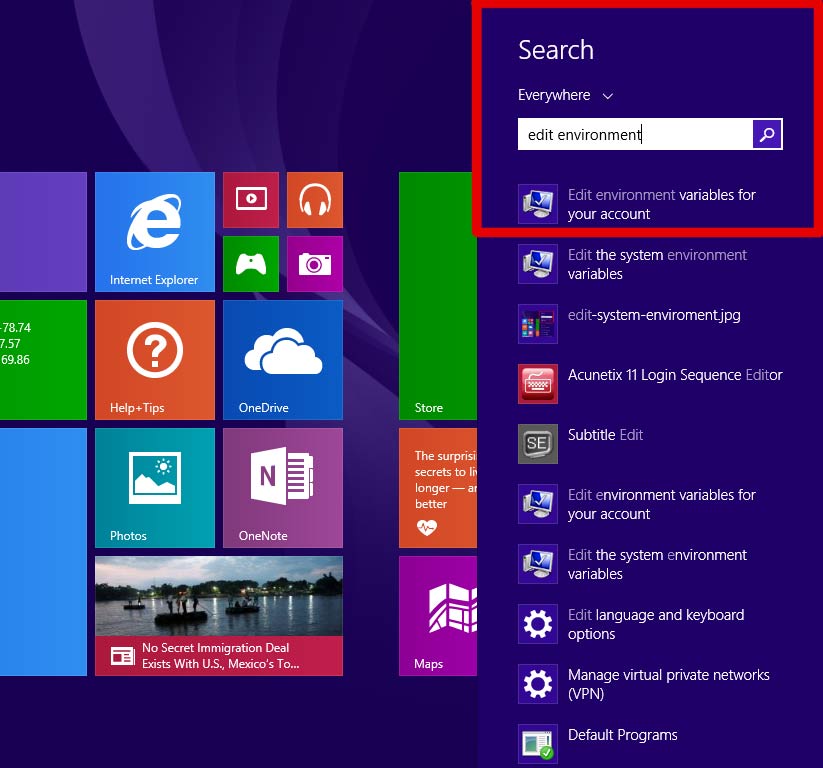
ار منوی start گزینه edit environment را وارد کرده و سپس گزینه edit environment variables for your account را انتخاب کنید
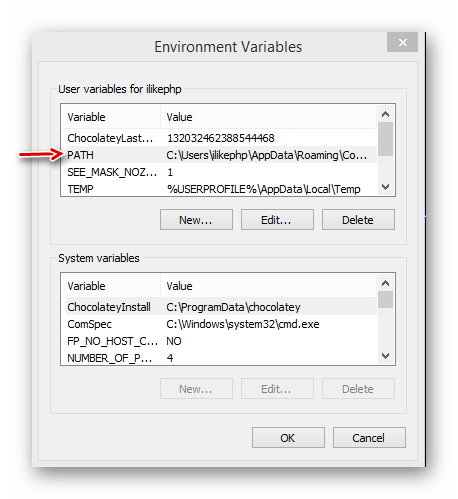
در پنجره environment-variables گزینه PATH را انتخاب کرده و سپس Edit را بزنید.
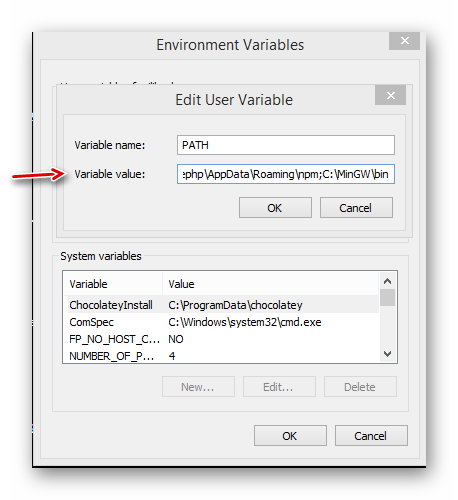
در پنجره edit-user-variable انتهای آدرس واقع در variable value یک سمی کالن ";" گذاشته و سپس آدرس پوشه bin را وارد کنید و بعد از آن دکمه ok را فشار دهید.
پس از پایان نصب شما قادر خواهید بود gcc, g++, ar, ranlib, dlltool و چندین ابزار دیگر GNU را در windows command line اجرا کنید.
مخصوص Unix/Linux
اگر از سیستم عامل Unix یا Linux استفاده می کنید طبق مراحل زیر و با وارد کردن دستورات در command line بررسی کنید که آیا کامپایلر GNU C/C++ بر روی سیستم شما نصب شده است یا نه.
$ g++ -v
اگر این کامپایلر را نصب داشته باشید باید پیامی مانند پیغام زیر مشاهده کنید.
Using built-in specs.
Target: i386-redhat-linux
Configured with: ../configure --prefix=/usr .......
Thread model: posix
gcc version 4.1.2 20080704 (Red Hat 4.1.2-46)
اگر GCC نصب نباشد شما باید خودتان با استفاده از دستورالعمل های دقیق موجود در https://gcc.Gnu.Org/install/ آن را نصب کنید.
نصب در Mac OS X
اگر از Mac OS X استفاده می کنید، ساده ترین راه برای نصب GCC دانلود Xcode development از وب سایت اپل و انجام دستورالعمل های نصب آن است.
Xcode در حال حاضر در developer.Apple.Com/technologies/tools/ در دسترس است.
نظرات کاربران